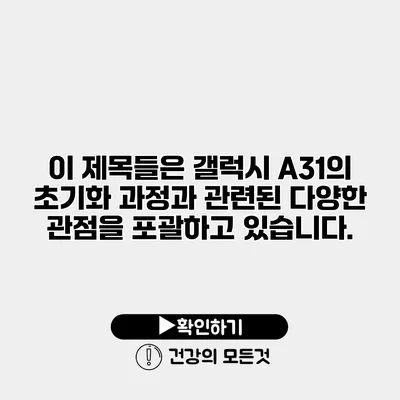갤럭시 A31의 초기화 과정은 복잡하게 느껴질 수 있지만, 올바른 단계를 따르면 누구나 쉽게 진행할 수 있어요. 이 글에서는 갤럭시 A31의 초기화 과정과 관련된 다양한 정보를 상세히 설명할 테니, 끝까지 읽어보세요!
✅ 갤럭시 A31의 앱 숨기기 비법을 알아보세요.
갤럭시 A31 초기화의 중요성
갤럭시 A31을 초기화해야 하는 이유는 여러 가지가 있어요. 가장 일반적인 이유는 다음과 같습니다:
- 기기가 느려졌을 때
- 소프트웨어 문제를 해결해야 할 때
- 기기를 판매하기 전에 모든 데이터를 삭제하고 싶을 때
초기화를 통해 기기를 새것처럼 되돌릴 수 있으며, 사용자는 이를 통해 보다 원활한 사용 경험을 얻을 수 있어요.
✅ 갤럭시 A31 초기화 후 구글 계정을 안전하게 삭제하는 방법을 알아보세요.
초기화 전 준비사항
초기화를 진행하기 전, 미리 준비해야 할 몇 가지 사항이 있어요.
데이터 백업하기
가장 먼저 할 일은 중요한 데이터를 백업하는 것이에요. 갤럭시 A31에서는 다음과 같은 방법으로 데이터 백업을 할 수 있어요:
- 삼성 클라우드 이용하기:
- 설정 > 계정 및 백업 > 삼성 클라우드에서 자동 백업을 설정합니다.
- 구글 드라이브 사용하기:
- 구글 드라이브 앱을 사용해 사진, 동영상, 문서 등을 업로드하세요.
- SD 카드 활용하기:
- SD 카드에 중요한 파일들을 직접 복사해 저장할 수 있습니다.
초기화 방법 선택하기
초기화 방법에는 두 가지가 있어요. 공장 초기화와 소프트웨어 초기화 방법이 있는 데, 상황에 맞는 방법을 선택하세요.
✅ 갤럭시 A31의 초기화 방법을 지금 바로 알아보세요!
갤럭시 A31 공장 초기화 방법
공장 초기화를 통해 모든 데이터를 삭제하고 기기를 원래 상태로 되돌릴 수 있어요. 다음 단계를 따라주세요.
설정 메뉴에서 초기화하기
- 설정을 열어요.
- ‘일반 관리’를 선택해요.
- ‘재설정’을 클릭해요.
- ‘공장 데이터 초기화’를 선택해요.
- 화면에 나오는 안내에 따라 초기화를 진행하세요.
아래는 공장 초기화 시 삭제되는 데이터 목록이에요:
| 데이터 유형 | 삭제되는 데이터 |
|---|---|
| 앱 데이터 | 설치된 앱과 계정 정보 |
| 미디어 파일 | 사진, 동영상, 음악 등 |
| 설정 | Wi-Fi, 블루투스 및 기타 설정 |
| 기타 데이터 | 메시지, 연락처 등 개인정보 |
안전 모드에서 초기화하기
기기가 정상적으로 작동하지 않거나 앱이 문제를 일으킨다면, 안전 모드에서 초기화할 수 있어요. 안전 모드에서 초기화를 진행하는 방법은 다음과 같아요:
- 전원 버튼을 길게 눌러요.
- ‘전원 끄기’를 터치하면서 ‘안전 모드로 재부팅’을 선택해요.
- 안전 모드에서 엄선한 데이터를 삭제한 후, 다시 설정 메뉴를 통해 초기화할 수 있어요.
✅ IPTime 공유기 비밀번호 초기화 방법을 지금 바로 알아보세요.
초기화 후 설정하기
공장 초기화 후, 처음 기기를 사용하듯 다시 설정해야 해요.
계정 추가하기
초기화 후 로그인할 계정을 설정해야 해요. 구글 계정이나 삼성 계정을 추가하면서 필요한 앱을 다시 다운로드하세요.
개인화 하기
- 배경화면
- 앱 아이콘 정리
- 위젯 추가
이렇게 개인 취향에 맞게 설정하면, 기기를 더욱 즐겁게 사용할 수 있어요.
결론
갤럭시 A31의 초기화 과정은 여러 단계를 거치지만, 방향을 잘 잡으면 손쉽게 할 수 있어요. 초기화 전 데이터 백업을 잊지 마세요! 초기화 후에는 필요에 따라 개인적인 설정을 다시 적용하면서 자신만의 스마트폰으로 만들어가면 좋겠어요.
이 글을 통해 갤럭시 A31 초기화 과정을 이해하고 실천하는 데 도움이 되었기를 바랍니다. 여러분의 스마트폰 사용 경험이 더욱 향상되기를 진심으로 응원할게요!
자주 묻는 질문 Q&A
Q1: 갤럭시 A31을 초기화해야 하는 이유는 무엇인가요?
A1: 갤럭시 A31을 초기화해야 하는 이유는 기기가 느려졌을 때, 소프트웨어 문제를 해결해야 할 때, 또는 기기를 판매하기 전에 모든 데이터를 삭제하고 싶을 때입니다.
Q2: 갤럭시 A31 초기화 전 준비해야 할 사항은 무엇인가요?
A2: 초기화 전에는 중요한 데이터를 백업해야 하며, 삼성 클라우드, 구글 드라이브 또는 SD 카드를 이용해 데이터를 저장할 수 있습니다.
Q3: 갤럭시 A31을 공장 초기화하는 방법은 어떻게 되나요?
A3: 공장 초기화는 설정 > 일반 관리 > 재설정 > 공장 데이터 초기화 순서로 진행하며, 화면의 안내에 따라 초기화를 진행하면 됩니다.